Jeste li znali da možete daljinski upravljati zaslonom drugog Maca putem dijeljenja zaslona iMessage? Ako, na primjer, rješavate probleme s Mac -om člana obitelji, možete ih zamoliti da s vama podijele zaslon, a zatim preuzeti s vašeg Mac -a. Ovo je vraški puno brže nego pokušavati ih progovoriti kroz dublje udubljenja njihova Mac -a preko telefona.
I, naravno, prilično je jednostavno postaviti. Pogledajmo kako dijeliti zaslone pomoću Poruke na Macu.
Zašto dijeliti zaslone?
Obično udaljena obiteljska Mac rješavanje problema ide otprilike ovako:
Vi: Otvorite Postavke sustava.
Tvoj tata: Što? Gdje je to?
Vi: Kliknite na traci izbornika, izbornik Apple i odaberite System Preferences s popisa.
Tata: Čekaj. Ne, ne vidim popis.
Vi: Jeste li na Appleovom jelovniku?
Tata: Naravno. Na moj Jabuka Računalo.
Vi: U redu, što vidite na tom izborniku?
Tata: Pa, tu je nasmijano plavo lice, pa e -mail. Tu je igra vaše majke, sudoku. Zatim tu je pisač koji poskakuje s crvenim brojem na njemu ...
Ti: Tata, to je to Pristanište!
itd.
Dijeljenjem zaslona možete jednostavno preuzeti kontrolu nad mišem i tipkovnicom nad njihovim Macom, a vaš tata može sjediti i gledati kako se to događa. Postoji kašnjenje, ovisno o brzini povezivanja između uređaja, ali puno je bolje nego tražiti od oca da pročita izvješća iz programa Activity Monitor ili aplikacija Console.
Kako započeti sesiju dijeljenja zaslona u aplikaciji Poruke

Fotografija: Cult of Mac
Prvi korak je stupiti na iMessage sa svojim tatom. Za dijeljenje zaslona, vi oboje moraju biti na Macovima, i oboje su se prijavili na iCloud. Ako već razgovarate putem iMessage -a, trebali biste biti spremni.
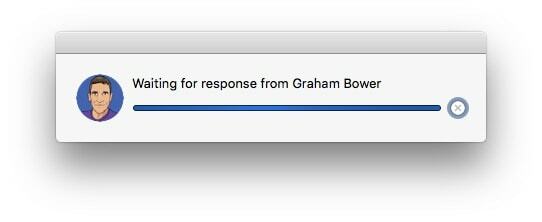
Fotografija: Cult of Mac
Prvo kliknite, zatim Pojedinosti gumb u gornjem desnom kutu prozora razgovora iMessage. Ovo je slično info ploči u aplikaciji iPhone Messages, koja prikazuje nedavno podijeljene datoteke, slike, a možda čak i kartu lokacije vašeg oca. Uz FaceTime iCons nalazi se ikona dijeljenja zaslona, pravokutnik preklopljen na drugom pravokutniku. Kliknite na to. Vidjet ćete dvije mogućnosti:
- Pozovi za dijeljenje mog zaslona.
- Zatražite dijeljenje zaslona.
Jasno da želite prvu, ali ako imate problema s povezivanjem, zamolite tatu da započne sesiju s drugom opcijom.

Fotografija: Cult of Mac
U svakom slučaju, netko od vas dobit će pozivnicu za dopuštanje dijeljenja zaslona. Klik prihvatiti za povezivanje sesije. Također će se pokrenuti FaceTime audio poziv, tako da možete razgovarati dok radite. I naravno, moći ćete uživati u vjekovnoj roditeljskoj Skype/FaceTime tradiciji pitajući "Čuješ li me?" Uvijek iznova.
Savjeti za dijeljenje Mac zaslona
Nakon što pokrenete, možete organizirati sesiju prema sebi. Apple ima detaljne mogućnosti dijeljenja zaslona s uputama. Možete podesiti razlučivost zaslona. Možete vratiti (ili uzeti natrag) kontrolu nad mišem i tipkovnicom, možda dopustiti drugoj strani da nešto demonstrira.

Fotografija: Cult of Mac
Također možete odabrati postavke kvalitete zaslona, prilagoditi ponašanje pomicanja, pa čak i blokirati određene osobe da upravljaju vašim zaslonom unošenjem njihovog Apple ID -a.
Ako vaši roditelji nisu na Macu, sljedeća najbolja stvar je da ih FaceTime usmjerite na iPhone ili iPad, te da usmjere kameru iPhonea prema ekranu kako biste ih mogli progovoriti kroz postupak. Ako to ne uspijete, samo ćete morati dodati njihov problem na popis i riješiti ga sljedeći put kad posjetite kuću. Vjerojatno idući Božić.


